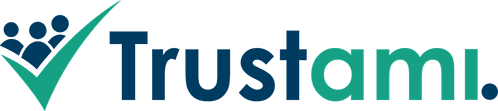Schritt für Schritt:
Um das Siegel auf einer mehrsprachigen Seite ebenfalls in verschiedenen Sprachen anzeigen zu lassen (momentan können Sie wählen zwischen Deutsch, Englisch, Französisch, Italienisch, Spanisch und Niederländisch), müssen Sie es manuell und nicht per Plugin einbinden und zusätzlich einige Anpassungen vornehmen:
1. Loggen Sie sich in Ihren Trustami Account ein.
2. Klicken Sie im Menü auf der linken Seite auf den Reiter „Profil“.
3. Klicken Sie auf die Schaltfläche „Vertrauenssiegel einrichten“
4. Wählen Sie Ihre gewünschte Siegel Konfiguration.
5. Scrollen Sie zum Abschnitt „Allgemeine Optionen (Für alle Siegel)“ und stellen Sie sicher, dass Deutsch als Sprache ausgewählt ist.
6. Wählen Sie nun ganz unten die Option „Webseite(n)“ und kopieren Sie das angezeigte Skript ganz regulär auf Ihre Webseite.
7. Nun müssen Sie noch auf den Teilen Ihrer Webseite, auf denen das Siegel in einer anderen Sprache angezeigt werden soll, je nach gewünschter Sprache einen zusätzlichen Parameter (siehe unten in orange) zum Ende des Skripts hinzufügen. Je nach Sprache wählen Sie hierfür noch die entsprechende data-language ID aus:
1: Englisch
2: Deutsch
3: Französisch
4: Italienisch
5: Spanisch
6: Niederländisch
Für ein englisches Siegel würden Sie also folgenden Parameter zum Skript hinzufügen:
[…]data-platform=“0″ data-languageid=“1″></script>
Alternative Methode um mehrsprachige Siegel zu verwenden
Auch mit Hilfe von Plugins können Sie mehrsprachige Siegel verwenden: Legen Sie einfach ein Profil für die verschiedenen Sprachen an und fügen Sie das jeweilige Siegel in die entsprechende Seite ein. Dies hat den Vorteil, dass Sie auch das Anzeigen von beispielsweise deutschen Bewertungstexten in Ihrem englischen Siegel vermeiden können, indem Sie das Anzeigen von Texten für das entsprechende Netzwerk dort deaktivieren, während Sie es für das deutsche Siegel aktiviert lassen können.